Früher und bisweilen auch heute noch wurde und wird Briefpapier mit einem vorgedruckten Briefkopf von einer Druckerei bezogen. Erst beim Ausdrucken des ohne Briefkopf in einem Textverarbeitungsprogramm (Microsoft Word, LibreOffice, LaTeX etc.) erstellten Anschreibens oder Schriftsatzes werden auf dem Papierdokument der Briefkopf und der Inhalt des Schreibens zusammengebracht. Dieses Vorgehen bereitet dann Schwierigkeiten, wenn das Dokument – ausschließlich oder zusätzlich – als PDF-Datei (per beA, per E-Mail o.ä.) versandt werden soll.
Dass das nachträgliche Einscannen des ausgedruckten Dokuments in eine PDF-Datei, die dann erst noch noch texterkannt (OCR) werden muss, keine gute Lösung sein kann, versteht sich von selbst. Am besten und erstrebenswert ist es freilich, den Briefkopf zusammen mit dem Dokument selbst im Textverarbeitungsprogramm zu generieren. Ist dies aber nicht möglich oder (noch) nicht gewünscht, kann ein vorübergehender Workaround darin bestehen, den Briefkopf als gesonderte PDF-Datei vorzuhalten, das Dokument als weitere PDF-Datei abzuspeichern und beide PDF-Dateien dann so übereinander zu legen, wie das beim Ausdrucken der Fall wäre. Die PDF-Datei mit dem Briefkopf soll also gleichsam auf die erste Seite der PDF-Datei mit dem eigentlichen Dokument "gestempelt" werden.
Wie aber geht so etwas?
Voraussetzungen
Voraussetzung für das beschriebene Vorgehen ist, dass sowohl der Briefkopf als auch das Dokument als (am besten durchsuchbare) PDF-Dateien im Format DIN-A4 vorliegen. Die PDF-Datei mit dem Briefkopf sollte von der Druckerei zur Verfügung gestellt werden können. Gegebenenfalls ist sie auf DIN-A4-Größe zu bringen. Nur hilfsweise für den Fall, dass der Briefkopf partout nur in bereits ausgedruckter Form vorliegen sollte, kann dieser in eine PDF-Datei eingescannt und diese dann texterkannt werden. Als zweite Seite sollte die PDF-Datei mit dem Briefkopf eine leere weiße Seite enthalten; mit dieser werden die zweite und die weiteren Seiten des Dokuments "gestempelt".
Die PDF-Datei mit dem Dokument sollte am besten mit der vom Textverarbeitungsprogramm vorgesehenen PDF-Gliederung abgespeichert werden. Zum Ausprobieren können diese Beispieldateien verwendet werden: Briefkopf.pdf (Briefkopf.docx) und Anschreiben.pdf (Anschreiben.docx).
Erforderlich ist weiterhin das kostenlos verfügbare PDF Toolkit von PDF Labs. Die hier verwendete Kommandozeilenversion PDFtk Server lässt sich für Windows und Linux über deren Website beziehen. Für MacOS nutzen Sie bitte das von PDF Labs hier zur Verfügung gestellte Paket.
Umsetzung mit pdftk
Der Operator background von pdftk legt die dahinter als Argument angegebene PDF-Datei hinter die zuvor eingelesene PDF-Datei. Der Operator multibackground verwendet für die erste Seite der eingelesenen PDF-Datei die erste Seite der danach als Argument angegebenen PDF-Datei, für etwaige weitere Seiten der eingelesenen PDF-Datei die jeweiligen weiteren Seiten der danach als Argument angegebenen PDF-Datei. Hat letztere weniger Seiten als die eingelesene PDF-Datei, wird die letzte Seite der danach als Argument angegebenen PDF-Datei wiederholt verwendet. Für unsere Zwecke legt der Befehl
/opt/pdflabs/pdftk/bin/pdftk Anschreiben.pdf multibackground Briefkopf.pdf output Anschreiben-MitBriefkopf.pdf
die erste Seite der Datei Briefkopf.pdf hinter die erste Seite der Datei Anschreiben.pdf und die zweite (in unserem Fall leere) Seite der Datei Briefkopf.pdf hinter die etwaige zweite und alle weiteren Seiten der Datei Anschreiben.pdf. Das Ergebnis wird als Datei mit dem Namen Anschreiben-MitBriefkopf.pdf gespeichert (Beispiel hier: Anschreiben-MitBriefkopf.pdf ). Hatte die Datei Anschreiben.pdf eine PDF-Gliederung, so bleibt diese unverändert erhalten.
Bash-Skript und Schnellaktion im MacOS-Automator
Das folgende Bash-Skript geht davon aus, dass die Datei Briefkopf.pdf direkt im Home-Ordner des Benutzers liegt. Als Argument wird die Ausgangsdatei, die den Briefkopf erhalten soll, übergeben.
#!/bin/bash
var1="$1"
/opt/pdflabs/pdftk/bin/pdftk "$var1" multibackground\
/Users/`whoami`/Briefkopf.pdf output /tmp/MitBriefkopf.pdf
mv /tmp/MitBriefkopf.pdf "$var1"
Möchte man die Ausgangsdatei nicht ersetzen, sondern eine neue PDF-Datei mit dem Zusatz "-MitBriefkopf" im Dateinamen erstellen, so kann die letzte Zeile stattdessen wie folgt heißen:
mv /tmp/MitBriefkopf.pdf "${var1/.pdf/-MitBriefkopf.pdf}"
Unter MacOS kann dieses Skript als Schnellaktion im Automator abgelegt werden:
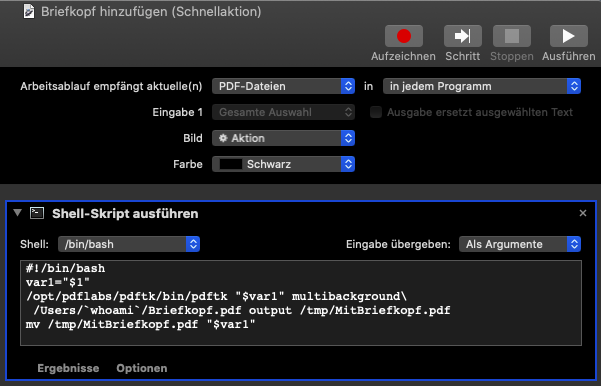
Auf diese Weise kann jede PDF-Datei mit einem Rechtsklick leicht mit dem Briefkopf versehen werden:
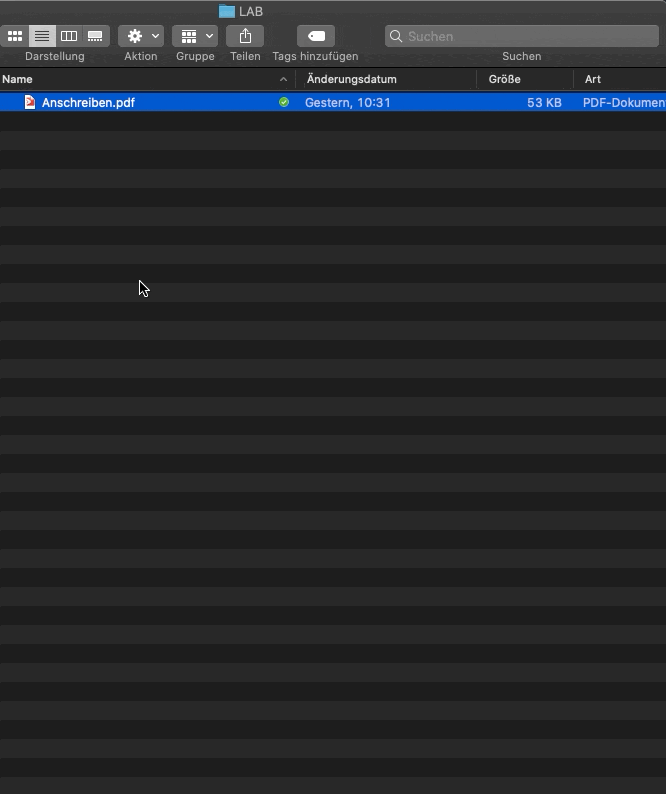
Weitere Einsatzmöglichkeiten
Neben dem Anbringen eines Briefkopfs ermöglicht die vorgestellte Lösung mit dem multibackground-Befehl von PDFtk freilich auch das „Stempeln“ einer PDF-Datei mit anderen Elementen. Denkbar ist etwa die Kennzeichnung mit einem Anlagenstempel ("Anlage K1", "Anlage B2"), wobei hierfür dann anstelle einer einheitlichen Datei Briefkopf.pdf unterschiedliche Stempeldateien zu verwenden wären.
VERWANDTE BEITRÄGE
- Hinweise zur Verwendung von Skripten, Makros und anderen Automatisierungen
Anbringen eines Briefkopfs: . In: Legal Tribune Online, 21.09.2020 , https://www.lto.de/persistent/a_id/45840 (abgerufen am: 27.07.2024 )
Infos zum Zitiervorschlag
